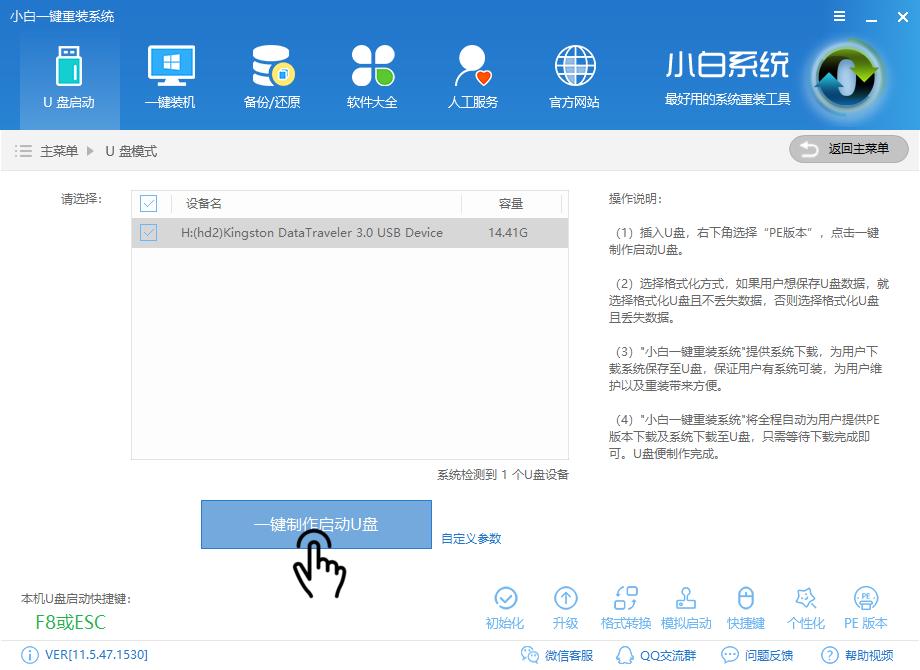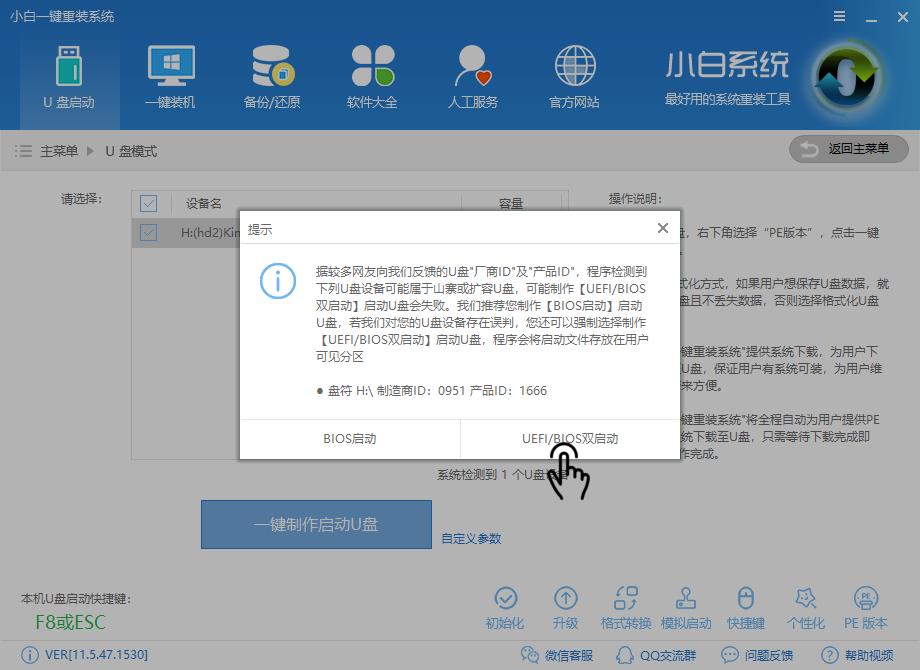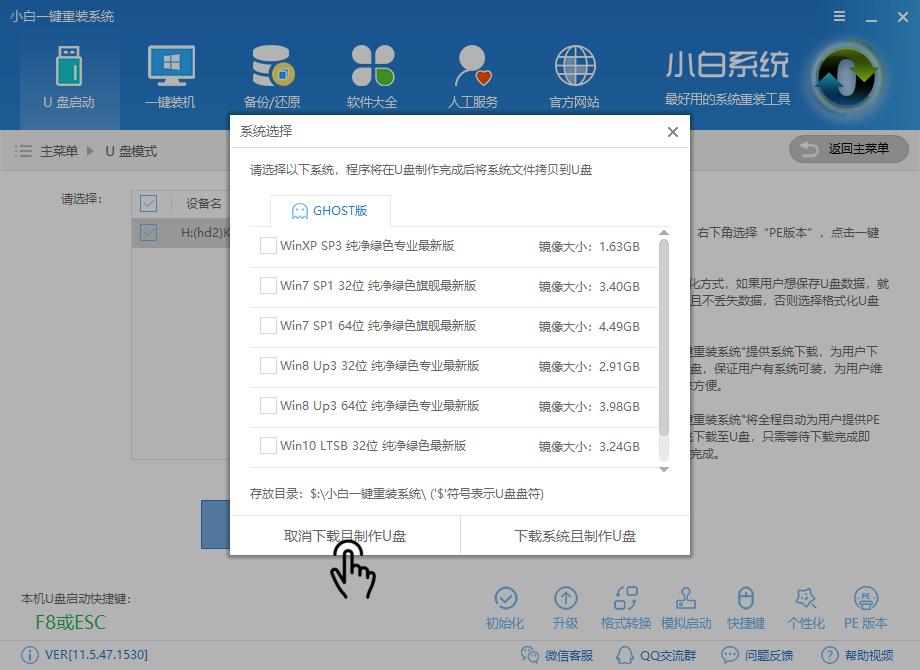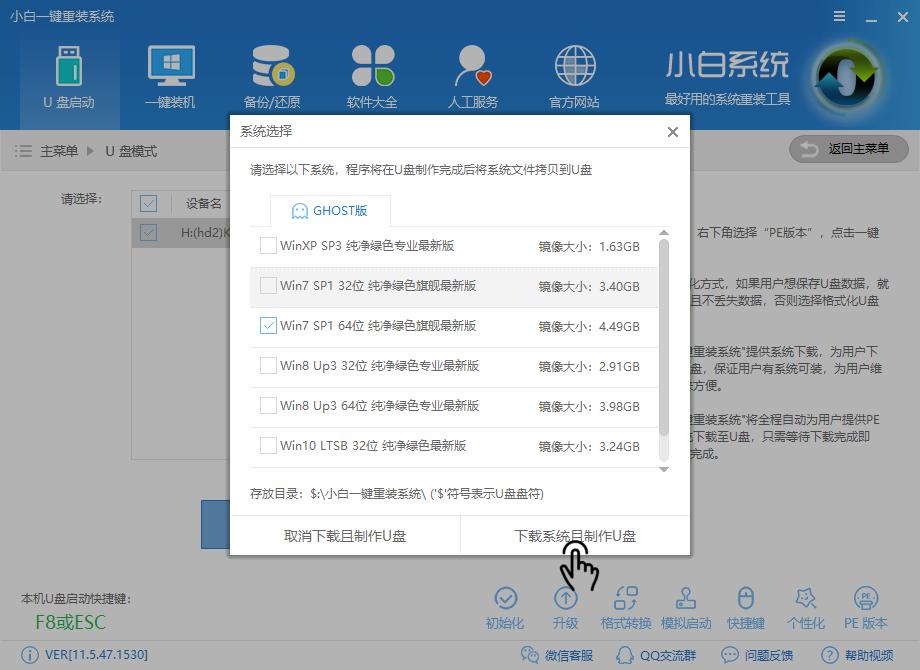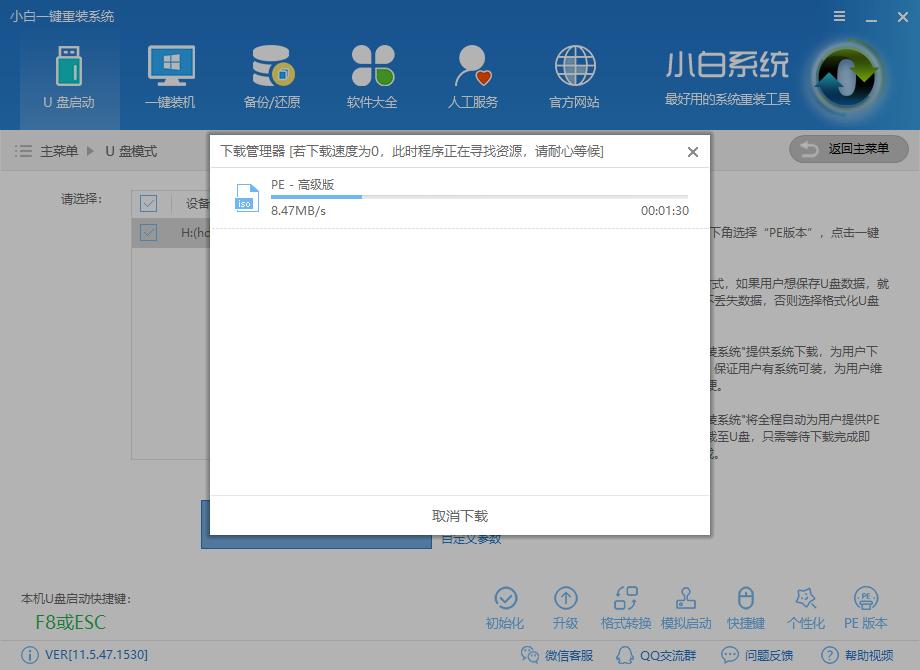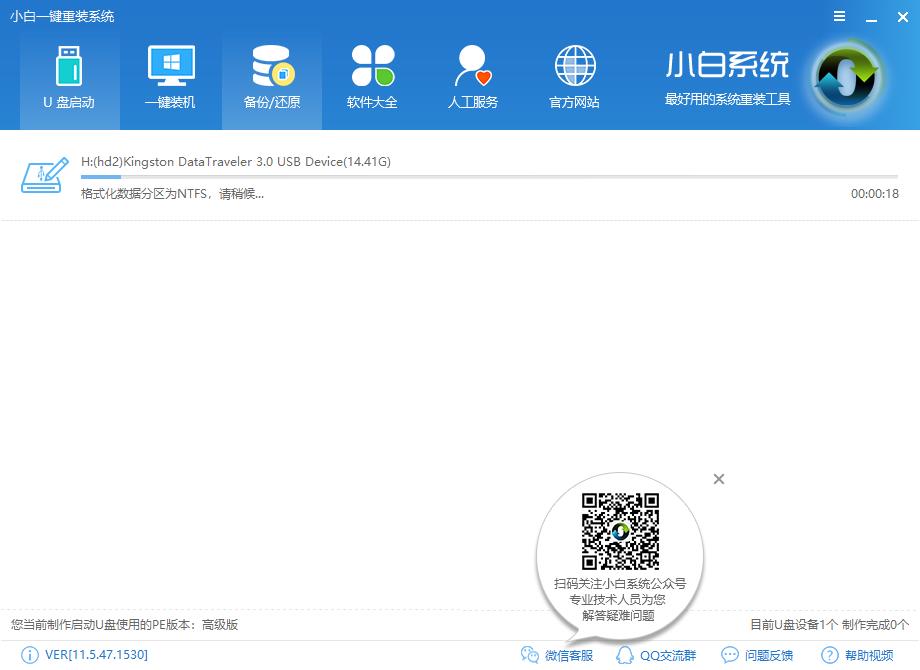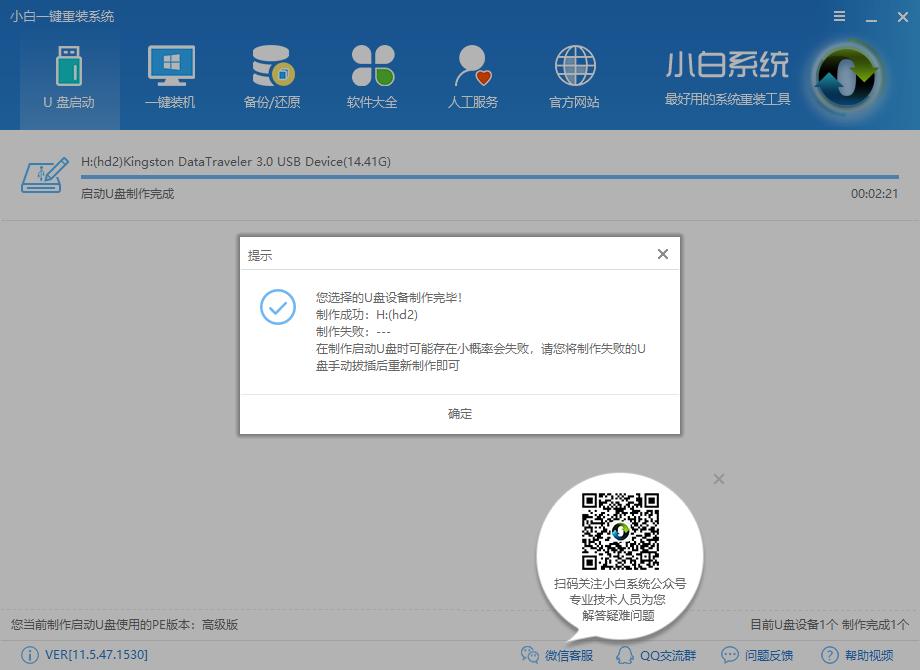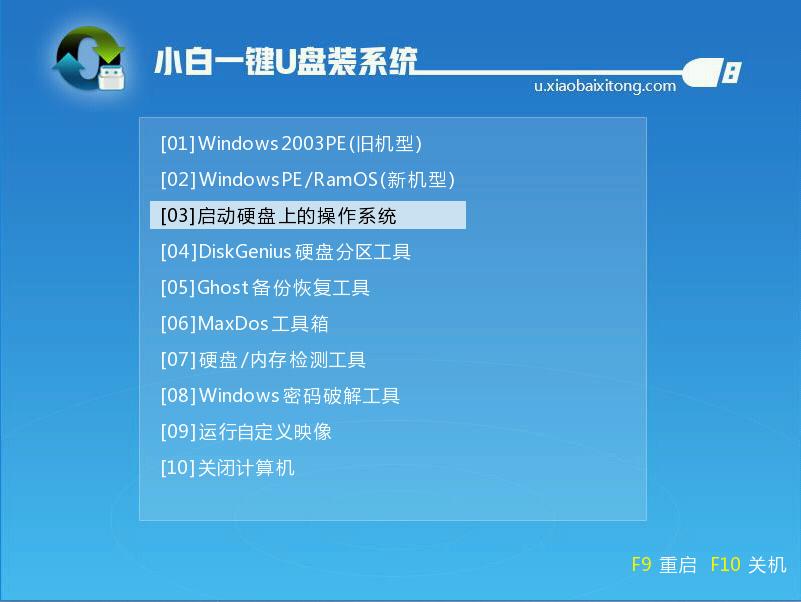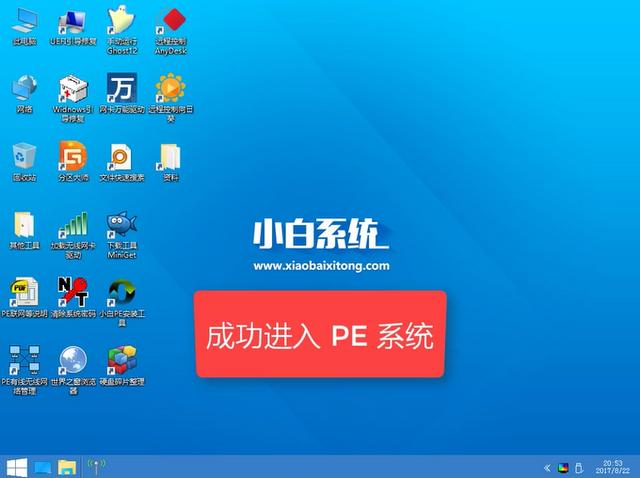- 一鍵u盤裝系統(tǒng),本文教您怎樣一鍵u盤裝系統(tǒng)x
- 雷神筆記本怎樣用u盤裝系統(tǒng),本文教您雷神筆記
- 如何用u盤裝系統(tǒng),本文教您如何恢復(fù)電腦
- u盤裝系統(tǒng)_本文教您怎樣用U盤裝系統(tǒng)
- u盤裝系統(tǒng)圖文詳細(xì)教程,本文教您u盤怎樣安裝
- 大白菜u盤裝系統(tǒng),本文教您大白菜怎樣運(yùn)用u盤
- 老毛桃u盤裝系統(tǒng),本文教您老毛桃u盤怎樣安裝
- 電腦店u盤裝系統(tǒng)圖文詳細(xì)教程,本文教您電腦店
- u盤裝系統(tǒng)工具,本文教您u盤怎樣安裝win7
- 臺(tái)式機(jī)怎樣裝系統(tǒng),本文教您臺(tái)式機(jī)怎樣運(yùn)用U盤
- u盤裝系統(tǒng),本文教您怎樣用u盤裝win7系統(tǒng)
- u盤打開(kāi)讀不了硬盤,本文教您U盤裝系統(tǒng)找不到
推薦系統(tǒng)下載分類: 最新Windows10系統(tǒng)下載 最新Windows7系統(tǒng)下載 xp系統(tǒng)下載 電腦公司W(wǎng)indows7 64位裝機(jī)萬(wàn)能版下載
U盤裝系統(tǒng)圖文詳細(xì)教程,本文教您如何運(yùn)用新版本小白安裝
發(fā)布時(shí)間:2020-11-01 文章來(lái)源:xp下載站 瀏覽:
|
U盤的稱呼最早來(lái)源于朗科科技生產(chǎn)的一種新型存儲(chǔ)設(shè)備,名曰“優(yōu)盤”,使用USB接口進(jìn)行連接。U盤連接到電腦的USB接口后,U盤的資料可與電腦交換。而之后生產(chǎn)的類似技術(shù)的設(shè)備由于朗科已進(jìn)行專利注冊(cè),而不能再稱之為“優(yōu)盤”,而改稱“U盤”。后來(lái),U盤這個(gè)稱呼因其簡(jiǎn)單易記而因而廣為人知,是移動(dòng)存儲(chǔ)設(shè)備之一。現(xiàn)在市面上出現(xiàn)了許多支持多種端口的U盤,即三通U盤(USB電腦端口、iOS蘋果接口、安卓接口)。 U盤一鍵裝機(jī)教程出現(xiàn)這種情況該怎么辦,其實(shí)U盤一鍵裝機(jī)教程是很容易出現(xiàn)這種問(wèn)題的,只要我們做到以下幾個(gè)步驟,就可以解決這種問(wèn)題了 很多小伙伴都想了解關(guān)于U盤裝機(jī)教程的內(nèi)容,為了更好的幫助大家了解U盤裝機(jī)教程,今天小編將分享一個(gè)關(guān)于U盤裝機(jī)教程,希望能幫助到大家。 U盤裝系統(tǒng)教程 準(zhǔn)備工具 4G以上的U盤一個(gè) 電腦一臺(tái) 小白一鍵重裝系統(tǒng)軟件 下載并打開(kāi)小白一鍵,選擇U盤模式,插入U(xiǎn)盤并勾選,點(diǎn)擊一鍵制作啟動(dòng)U盤
U盤裝機(jī)教程圖解詳情-1 點(diǎn)擊雙啟動(dòng),選擇高級(jí)版
U盤裝機(jī)教程圖解詳情-2 如果只是單獨(dú)制作PE,點(diǎn)擊取消下載且制作U盤
U盤一鍵裝機(jī)教程圖解詳情-3 需要把系統(tǒng)也裝進(jìn)去可以選擇好要安裝的系統(tǒng),點(diǎn)擊下載系統(tǒng)且制作u盤
U盤安裝系統(tǒng)教程圖解詳情-4 軟件下載制作所需文件
U盤一鍵裝機(jī)教程圖解詳情-5 下載完后自動(dòng)制作
U盤裝機(jī)教程圖解詳情-6 完成后點(diǎn)擊確定
U盤安裝系統(tǒng)教程圖解詳情-7 點(diǎn)擊重啟電腦,開(kāi)機(jī)的時(shí)候,不斷的按Bios啟動(dòng)鍵,將啟動(dòng)優(yōu)先順序選擇U盤,設(shè)置完成保存重啟,進(jìn)入PE,選擇pe
U盤裝系統(tǒng)教程圖解詳情-8 選擇02模式
U盤裝系統(tǒng)教程圖解詳情-9 成功進(jìn)入PE,打開(kāi)安裝工具,確認(rèn)系統(tǒng),點(diǎn)擊安裝即可
U盤一鍵裝機(jī)教程圖解詳情-10 以上就是U盤安裝系統(tǒng)的教程了,希望可以幫助到你。 U盤有USB接口,是USB設(shè)備。如果操作系統(tǒng)是WindowsXP/Vista/Win7/Linux/PrayayaQ3或是蘋果系統(tǒng)的話,將U盤直接插到機(jī)箱前面板或后面的USB接口上,系統(tǒng)就會(huì)自動(dòng)識(shí)別。 |